如何应对屏幕保护不能正常启动的问题
来源:网络收集 点击: 时间:2024-08-27但是,随着科技进步,这种老式的显示器逐步被淘汰,取而代之的是液晶屏等显示器,而所谓的屏幕保护功能并不能起到应有的保护显示器,节能的效能,反而会增加显示器的使用寿命。知道了缘由,那么在暂时不关闭电脑的情况下(临时离开),完全可以选择关闭显示器。
 2/15
2/15启动屏幕保护步骤:使用Windows+E快捷键,调出资源管理器→打开控制面板→外观和个性化→个性化。
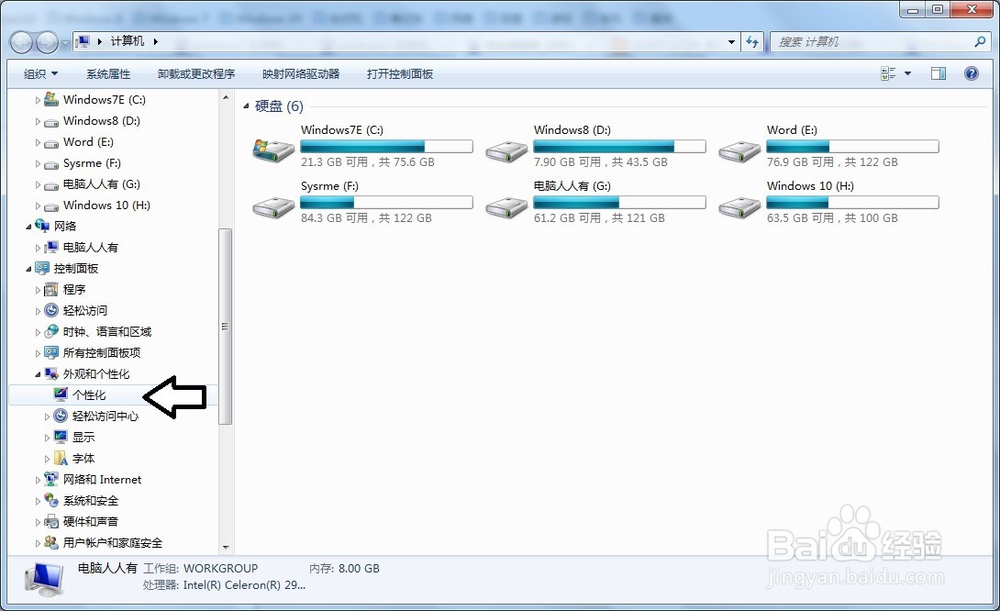 3/15
3/15个性化→更改屏幕保护程序。
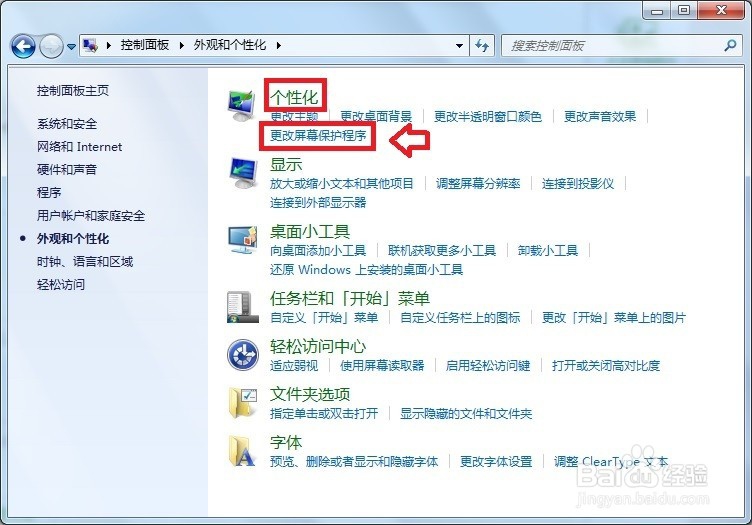 4/15
4/15也可以在:开始→运行→输入命令列→确定(可以直接打开屏幕保护程序设置框):
rundll32.exe shell32.dll,Control_RunDLL desk.cpl,,1
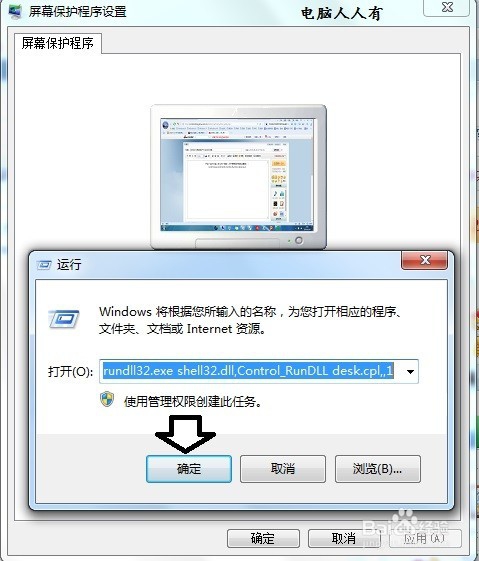 5/15
5/15正常情况下,选择一个屏保程序→预览一下,就可看到这个屏幕保护的效果了,设置等待时间,时间到会自动运行屏保程序了。从这里也可以看到更改电源设置和此有关。如有异常,可以尝试在电源选项中进行必要的设置。
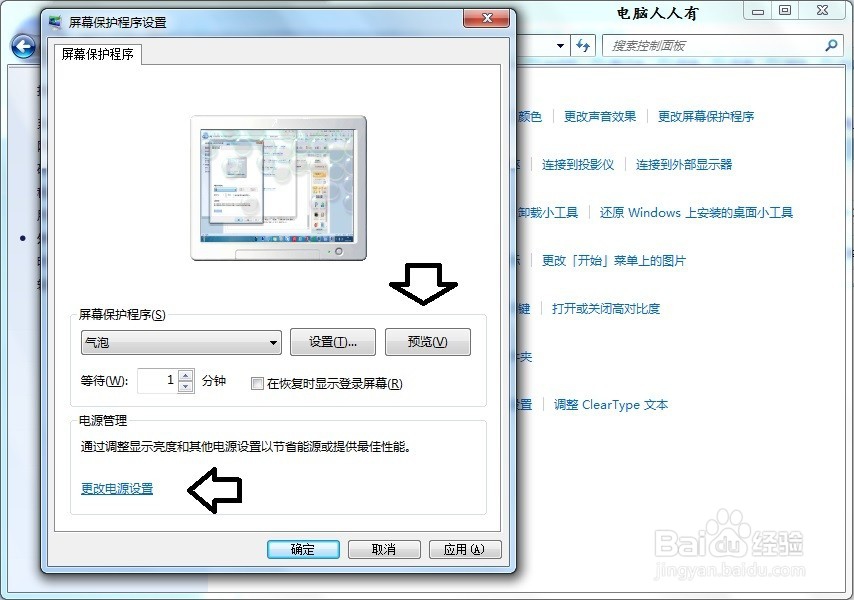 6/15
6/15事实上,屏幕保护程序只是一个过时的功能,只对较老的显示有一定的效果。现在的显示器完全没有必要使用屏保(运行屏保也会减少显示器的使用寿命),如有必要完全可以将显示器关闭。更改电源设置→更改计划设置。
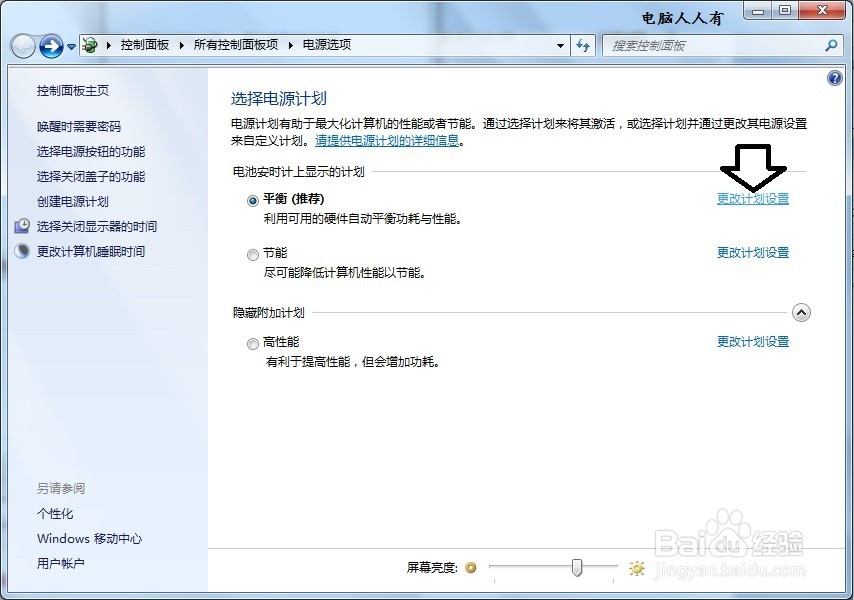 7/15
7/15更改计划的设置(分为用电池和接通电源两个选项)→关闭显示器→设置时间(不动自动关闭)→保存修改。
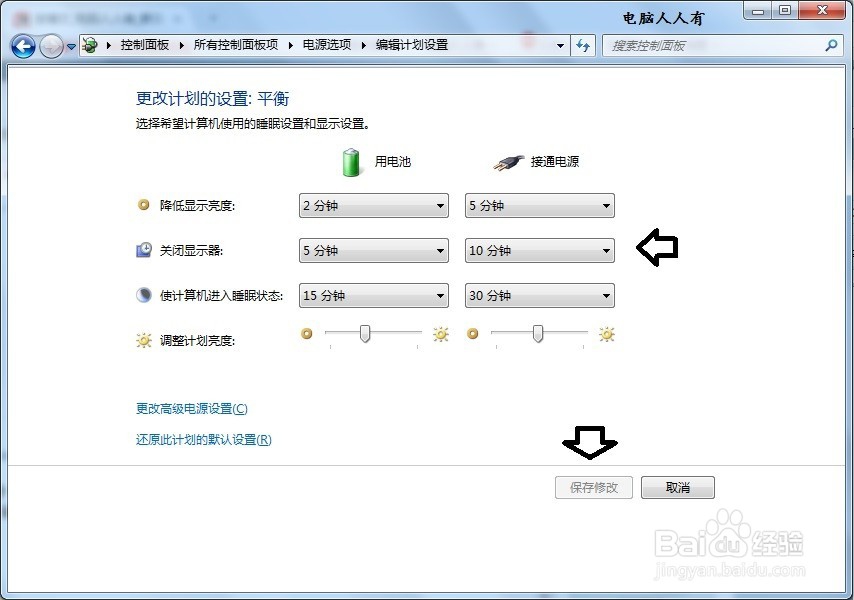 8/15
8/15之所以原有的屏保程序不起作用了,很大程度是因为更新了显卡驱动程序导致的(很多第三方软件都会擅自更新驱动)。先尝试回滚驱动程序:开始→控制面板→系统和安全→系统→设备管理器→显示适配器→右键显卡→属性→回滚驱动程序(也可以认为这是因祸得福的事情)。
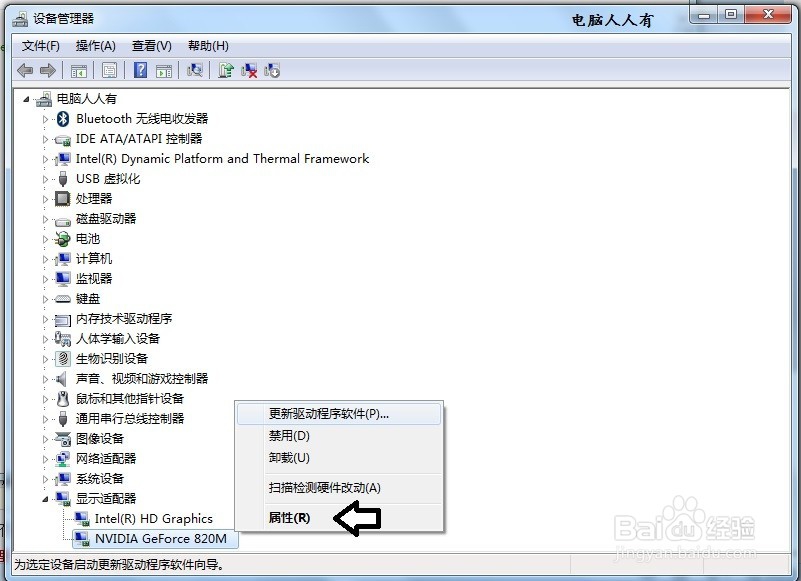
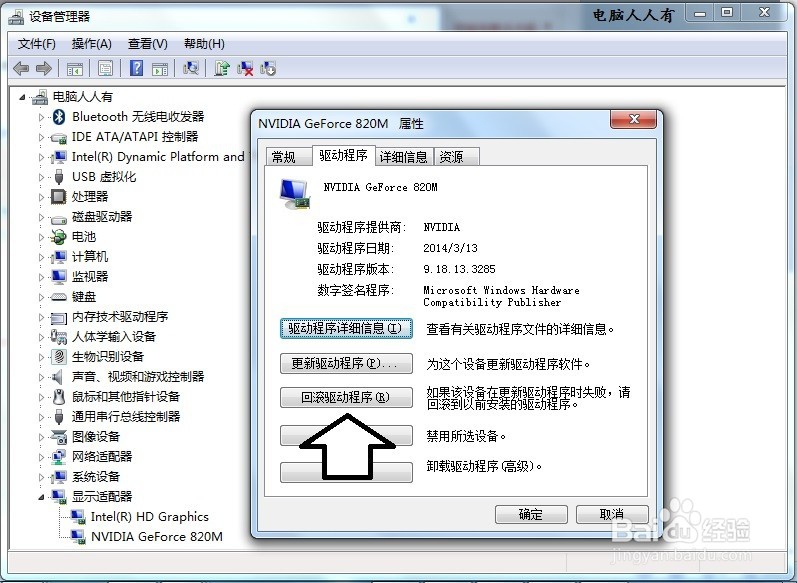 9/15
9/15还是解决不了问题,通常笔记本电脑有主动关闭屏幕的快捷键(因品牌不同键值可能会不一样),比如华硕笔记本电脑可以使用Fn+F7组合键关闭屏幕,如果不行,说明没有正确安装快捷键的驱动程序(去官网下载安装快捷键驱动程序即可解决问题)。
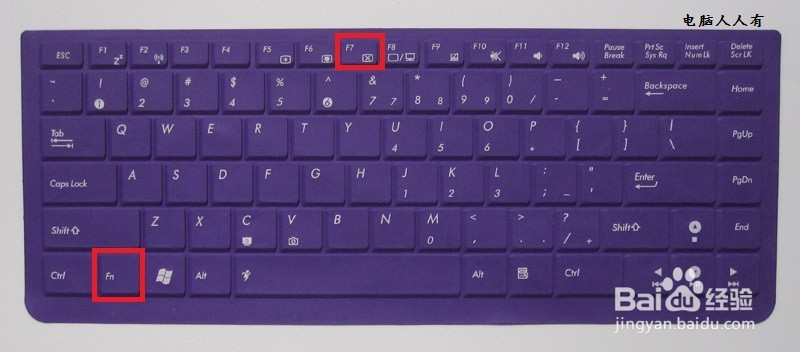 10/15
10/15台式机(或自己组装的电脑)可能不会有关闭屏幕的快捷键,通常在屏幕上有关闭电源的开关。如果只是想暂时关闭屏幕的,也可以下载一个关闭屏幕的快捷方式文件,双击一下就可以关闭屏幕了,再按任意键(或移动鼠标)可以开启屏幕。
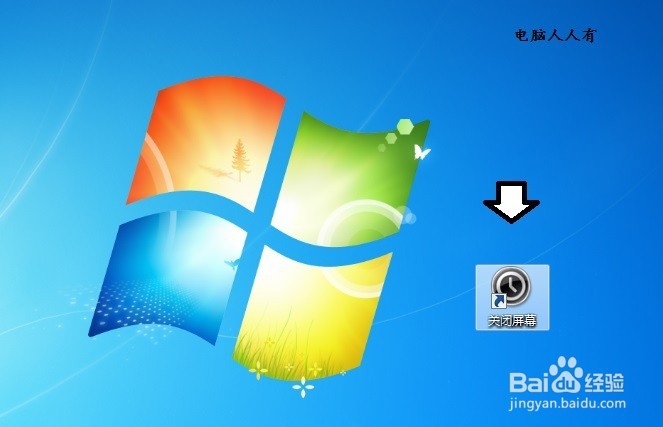 11/15
11/15此文件自行制作,有两种方法(方法一):右键点击桌面空白处→新建→快捷方式。
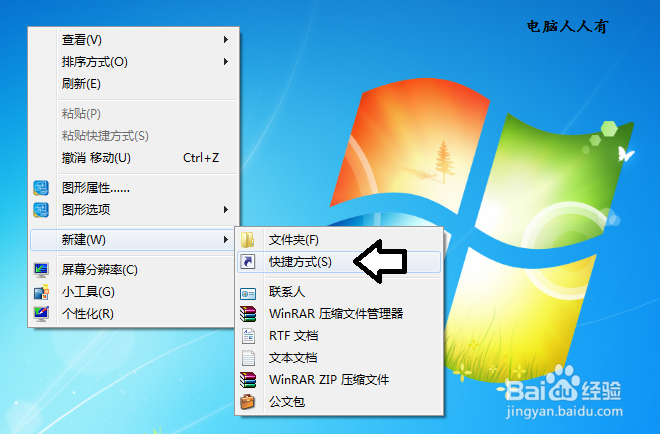 12/15
12/15请键入对象的位置中输入(下一步):
C:\Windows\System32\rundll32.exe powrprof.dll,SetSuspendState Hibemate
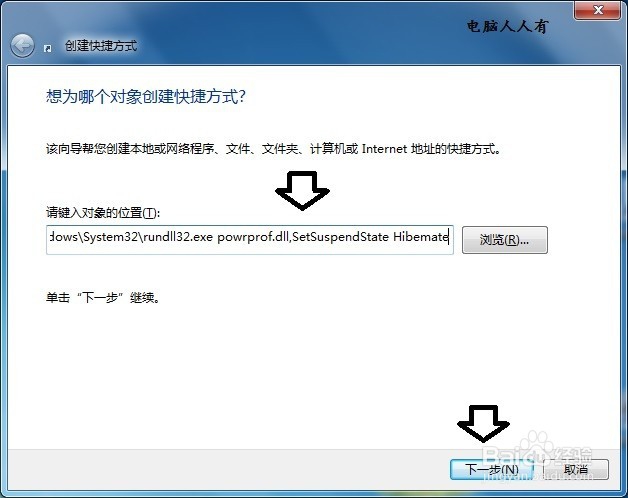 13/15
13/15点击下一步即可生存关闭屏幕的快捷方式(其实这是睡眠方式),动一下鼠标或键盘就能唤醒系统,打开屏幕。
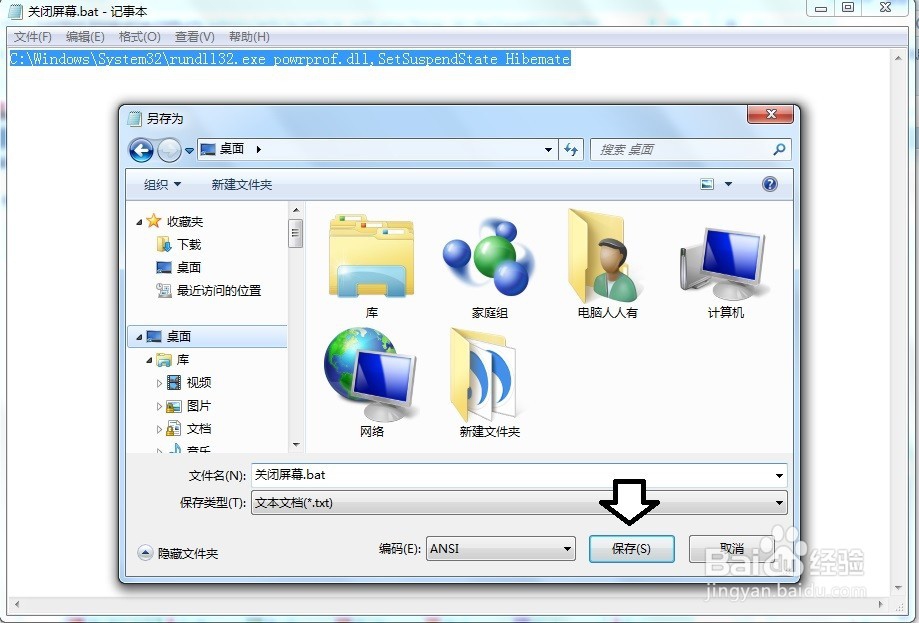 14/15
14/15方法二:新建一个TXT文件,复制:C:\Windows\System32\rundll32.exe powrprof.dll,SetSuspendState Hibemate 将其另存为:关闭屏幕.bat (再右键分配一个图标)。双击即可进入睡眠状态(关闭屏幕),起到了节能的功效。
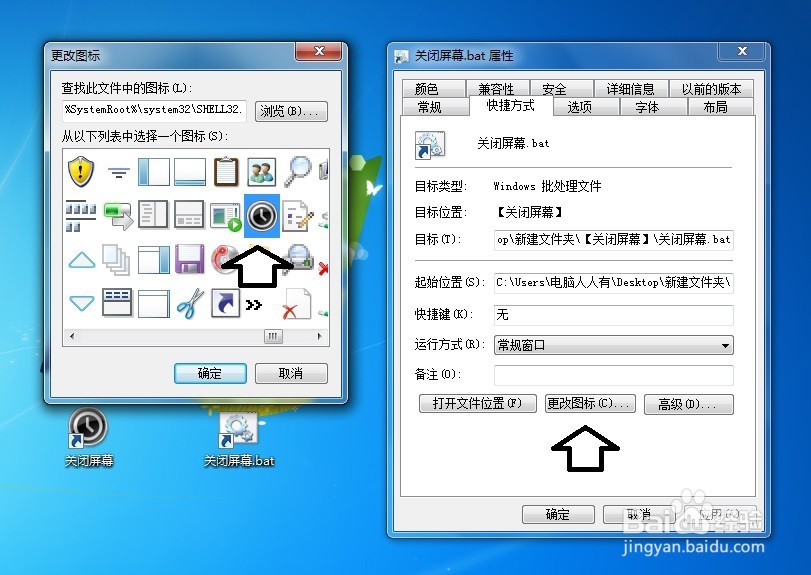 15/15
15/15右键点击关闭屏幕.bat批处理文件→属性→快捷方式→更换图标→下一个匹配的图标→确定。
注意事项此经验文章中的图文皆由 电脑人人有 编撰,并且首发于百度经验,如要转载,请留出处。
有帮助,点投票。要细品,可收藏。要继续,请关注。如成功,请点赞。有疑问,请留评。
屏幕保护不能正常启动驱动更新电脑人人有版权声明:
1、本文系转载,版权归原作者所有,旨在传递信息,不代表看本站的观点和立场。
2、本站仅提供信息发布平台,不承担相关法律责任。
3、若侵犯您的版权或隐私,请联系本站管理员删除。
4、文章链接:http://www.ff371.cn/art_1160235.html
 订阅
订阅